テストの問題の作成 - ランダム問題の追加
ランダム問題の追加
- 小テストの編集画面を開きます。
- 「管理」ブロックの「小テスト管理」セクションからの「小テストを編集する」リンクをクリックします。
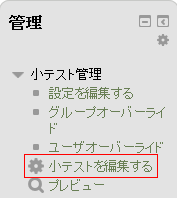
- 小テストの編集画面が表示されます。
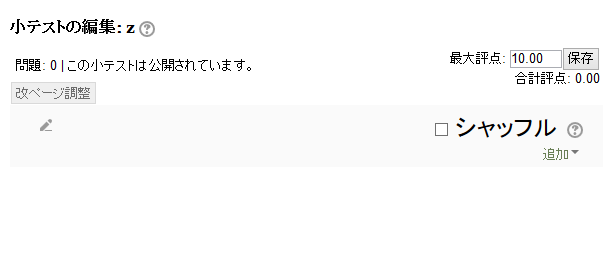
ランダム問題の追加の設定
- 「追加」をクリックします。
- 「ランダム問題」をクリックします
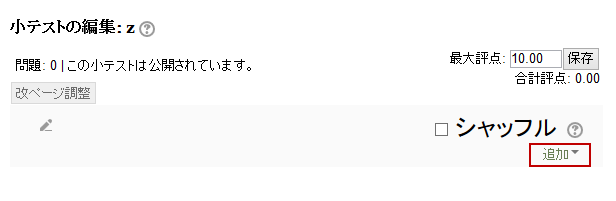
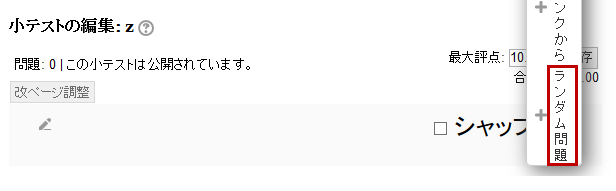
- 「末尾にランダム問題を追加する」が表示されます。
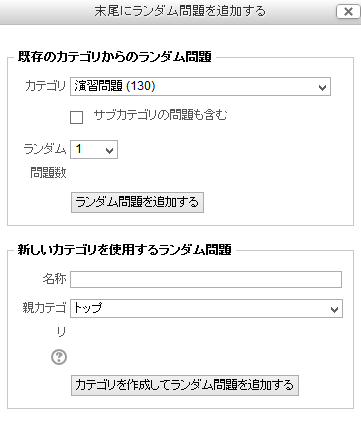
- カテゴリ、問題数を確認し、「ランダム問題を追加する」または「カテゴリを作成してランダム問題を追加する」をクリックします。
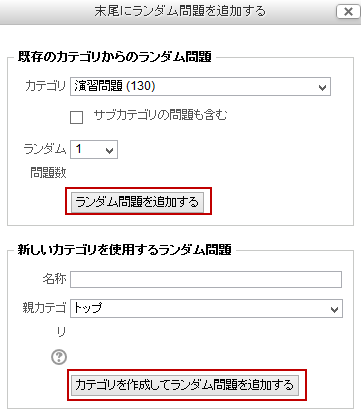
- 追加された問題が表示されます。(実際にはカテゴリからランダムに選ばれた問題が出題されます。)

- 必要があれば評点の値を調整します。
同じ小テストに、異なるいくつかのカテゴリからランダム問題を追加することができます。
※ 1回のテストの受験中に同じ問題が出題されることはありません。しかし、同じ小テストを複数回受験した場合は、同じ問題が出題されることがあります。